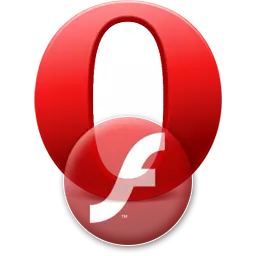
Flash Player este un plugin în browserul Opera, care este conceput pentru a juca mai multe tipuri de conținut multimedia. Adică, fără a instala acest articol, nu fiecare site va fi afișat corect în browser și afișați toate informațiile conținute pe acesta. Și probleme cu instalarea acestui plugin, indiferent cât de regretabilă. Să aflăm ce să facem dacă playerul Flash nu este instalat în Opera.
Instalarea de la o sursă inexactă
Problema imposibilității instalării pluginului Flash Player poate fi cauzată de un număr mare de motive. Principalul motiv este instalarea resurselor de plug-in-ul terților și nu de pe site-ul oficial al Adobe.com. Prin urmare, asigurați-vă că verificați, din care resursă a fost efectuată fișierul de instalare și, dacă nu puteți afla, atunci este mai bine să descărcați din nou instalatorul de pe site-ul oficial.

Funcționarea operației de procesare
Este important să vă amintiți că în timpul instalării Flash Player, acest browser la care este instalat acest plugin trebuie să fie complet închis. Uneori se întâmplă că, chiar și atunci când închideți fereastra, procesul Opera.com este lansat în fundal. Pentru a verifica absența unor astfel de procese, avem nevoie de un manager de sarcini.
Puteți să o executați făcând clic pe bara de instrumente Windows cu caseta de instrumente din dreapta a mouse-ului și selectați elementul corespunzător din meniul contextual sau pur și simplu tastați cheile CTRL + SHIFT + ESC de pe tastatură.
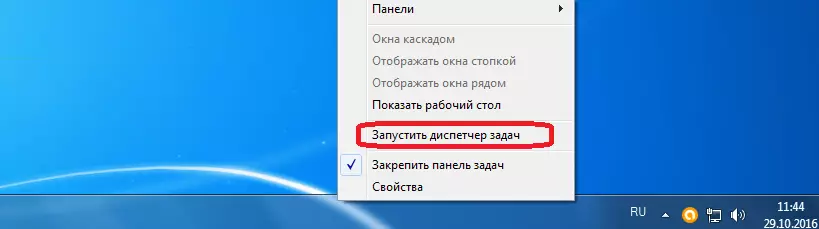
După începerea managerului de activități, mergeți la fila "procese".

Dacă nu găsim procesele de Opera.com și pot exista mai multe dintre ele, deoarece un proces separat este responsabil pentru fiecare filă pentru fiecare filă, apoi închideți pur și simplu managerul de activități. Dacă procesele sunt detectate, atunci trebuie să faceți clic pe numele uneia dintre ele cu mouse-ul și faceți clic pe butonul "Complet Process" din colțul din dreapta jos al dispecerii. Sau, returnând meniul contextual prin clic dreapta, selectați elementul corespunzător.
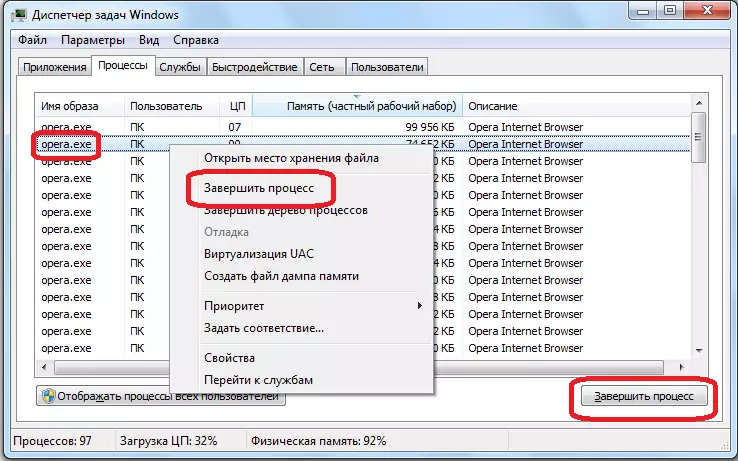
După aceasta, va apărea o fereastră care va necesita confirmarea finalizării procesului. Faceți clic pe butonul "Complet proces".
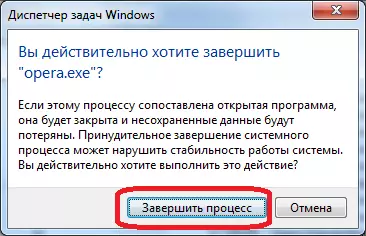
Astfel, trebuie să mergeți cu toate procesele de funcționare opera.exe. După ce toate procesele specificate sunt oprite, puteți rula fișierul de instalare Flash Player și îl puteți instala în modul standard.
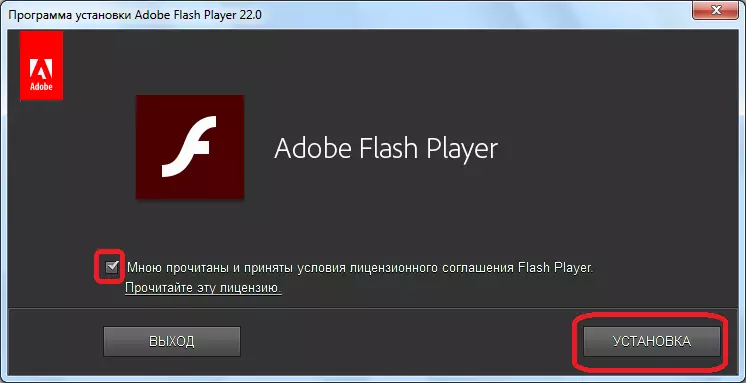
Rulați mai multe procese de instalare
Prin apăsând în mod repetat în fișierul de instalare, utilizatorul eronat poate rula în același timp mai multe procese de instalare Flash Player. De asemenea, nu va permite ca instalarea plug-in. Rezolva această problemă, ca în cazul precedent, va ajuta managerul de activități. De data aceasta va trebui să ștergeți toate procesele care sunt numite Flash Player și altele asemenea.

După aceea, executați instalarea FAL și începeți procedura de instalare pentru plugin.
Blocarea antivirusului
Unele antivirusuri și firewall-uri pot bloca procesul de instalare Flash Player. În acest caz, trebuie să le dezactivați în timpul procedurii de instalare.
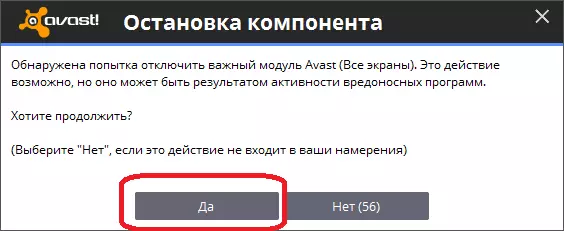
Dar, de îndată ce procedura este finalizată, nu uitați să includeți protecție anti-virus pentru a nu fi sub amenințarea infecției.
Probleme ale browserului
De asemenea, poate fi instalat Flash Player din cauza unor deteriorări de browser diferite. Puteți utiliza versiunea veche a browserului web. În acest caz, trebuie să actualizați Opera.
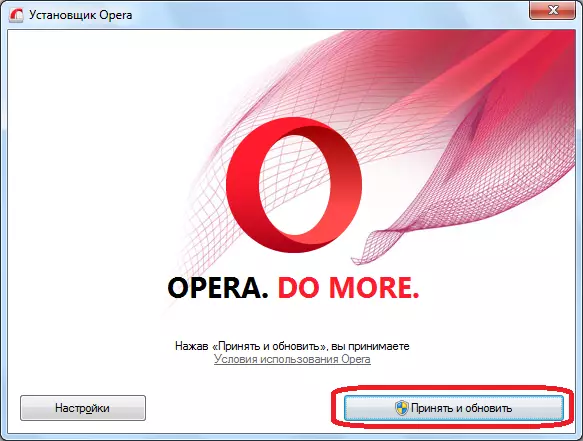
Dacă problema descrisă mai sus, problema nu a ajutat, atunci procedura ar trebui să fie resetată Opera.

După aceea, încercați din nou să instalați Flash Player.
Pluginul nu este lansat
Dar, înainte de a efectua cele de mai sus, manipulările descrise, este rezonabil să se asigure dacă acest plugin din browser este deconectat. La urma urmei, pluginul poate fi instalat, dar oprit. Pentru a trece la secțiunea plugin, deschideți meniul principal al Operei, accesați elementul "Alte instrumente" și faceți clic pe inscripția "Afișați meniul dezvoltatorului".

După cum puteți vedea, în meniu apare un articol nou - "Dezvoltare". Mergeți la acesta și alegeți recordul "Plugins".

Cădem în secțiunea plugin. Căutăm pluginul Adobe Flash Player. În cazul absenței sale, luăm lista acțiunilor menționate mai sus. Dacă pluginul este disponibil și starea este "dezactivată" în partea dreaptă, atunci Pentru a activa acest element, faceți clic pe butonul "Activare".
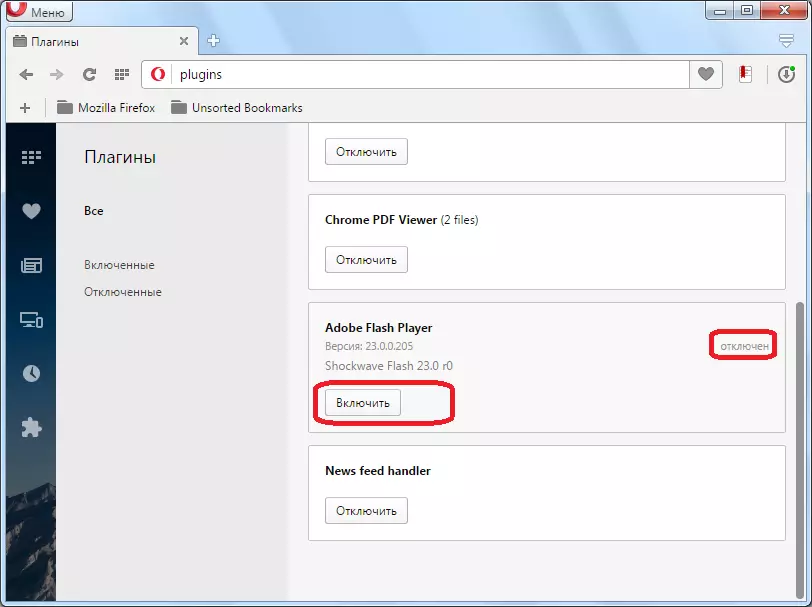
Unitatea Flash Player din secțiunea plug-in din starea activată ar trebui să arate ca indicată pe imaginea de mai jos.
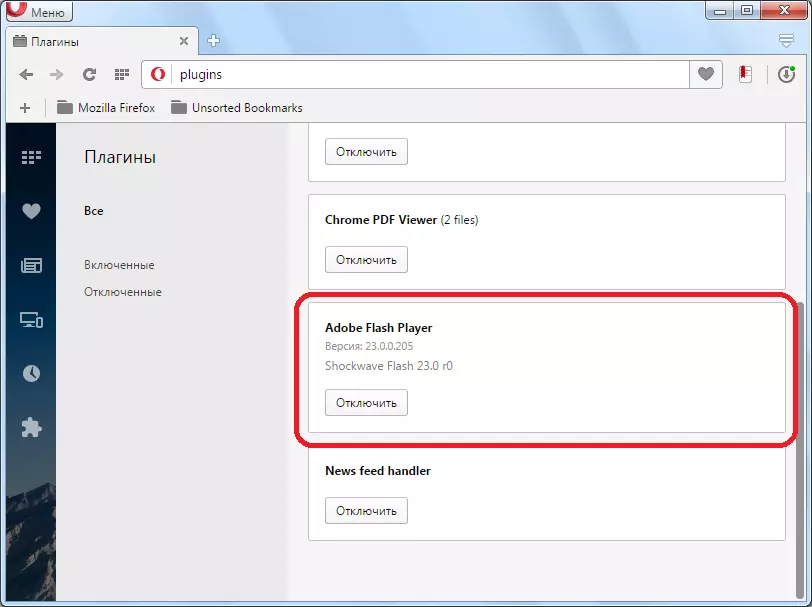
Dacă pluginul este activat și nu își îndeplinește funcțiile, înseamnă că există probleme, dar ele nu sunt legate de instalarea acesteia. Rezolvarea acestor probleme este descrisă în detaliu într-un subiect separat.
Atenţie!
În cele mai recente versiuni ale playerului Flash Plugin Opera încorporat inițial în browser. Prin urmare, nu este necesar să îl instalați.
Dar funcțiile acestui plugin pot fi dezactivate în setările browserului.
- Pentru a verifica acest lucru, faceți clic pe "Meniu" și "Setări". De asemenea, puteți utiliza combinația Alt + P.
- O tranziție la setările programului va apărea. Apoi faceți clic pe secțiunea "Site-uri".
- În secțiunea "Sitetes", găsiți blocul de setări "Flash". Dacă comutatorul este în ea în poziția "Block Flash Start pe site-uri", aceasta înseamnă că funcțiile acestui plugin sunt dezactivate.
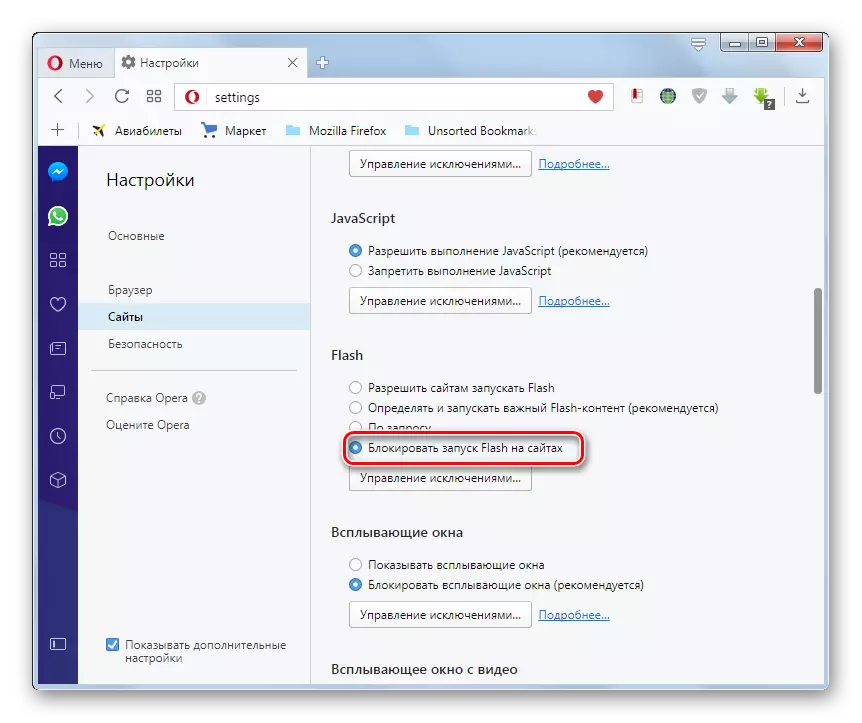
Pentru a le permite, mutați comutatorul la oricare dintre celelalte poziții. Dezvoltatorii înșiși îl sfătuiesc să-l stabilească "să determine și să ruleze un conținut important de bliț".
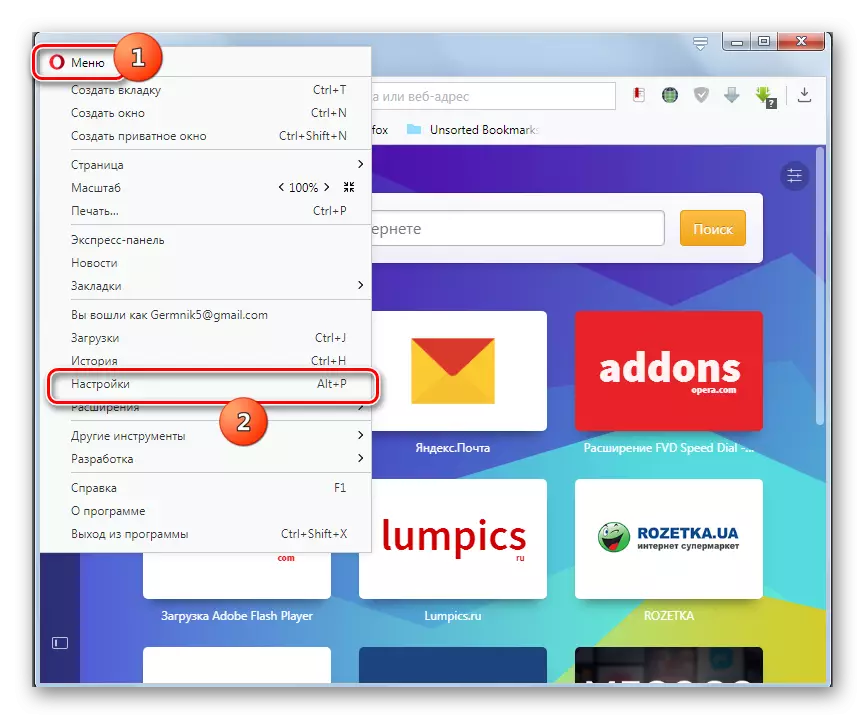

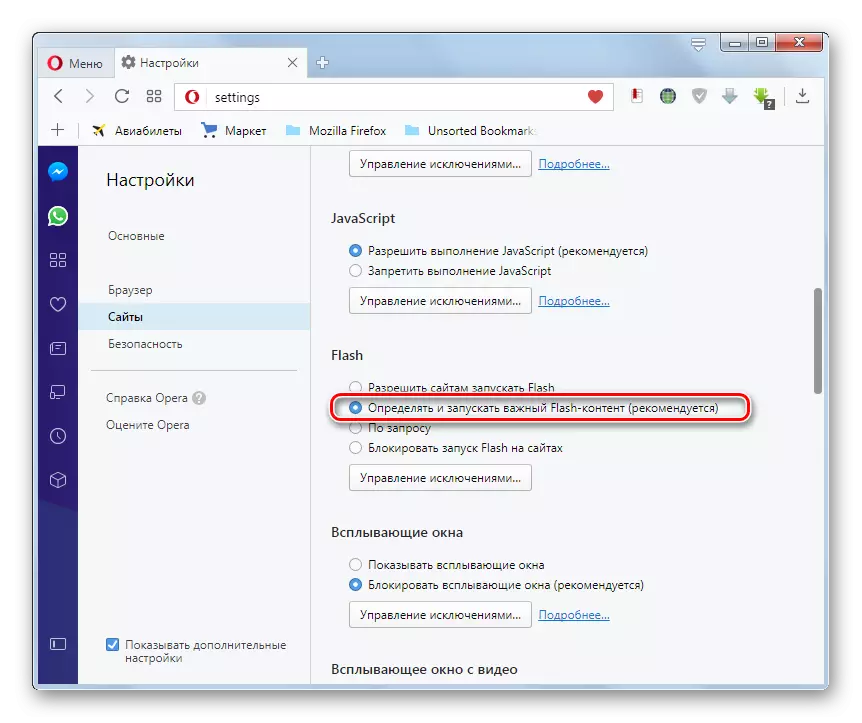
După cum vedem, principalele condiții pentru instalarea corectă a plug-in-ului, utilizată pentru descărcarea acestuia de pe site-ul oficial și instalarea la versiunea de funcționare curentă și corectă a Operei. În plus, a fost necesar să se urmărească faptul că browserul a fost închis în timpul procesului de instalare. Acum este suficient să verificați pur și simplu setările, dacă funcțiile plug-in-ului sau nu.
